Na 13 lange jaren geeft Apple gebruikers eindelijk de langverwachte flexibiliteit om Siri te hernoemen met de lancering van iOS 18. Deze nieuwste update bevat niet alleen een vernieuwde interface voor Siri, maar verbetert ook de mogelijkheden ervan via Apple Intelligence. Als je een fan bent van Iron Man en je persoonlijke assistent liever “JARVIS” noemt, lees dan hier hoe je Siri kunt hernoemen naar alles op je iPhone met iOS 18.

Hoe verander je de naam van Siri in iOS 18
Hoewel iOS 18 geen eenvoudige instelling bevat om Siri te hernoemen, kunt u een relatief minder bekende toegankelijkheidsfunctie gebruiken, genaamd Voice Shortcuts . Met deze optie kunt u een aangepaste zin maken die Siri activeert, waardoor u de vrijheid hebt om elke gewenste naam te selecteren. Volg deze eenvoudige stappen om te beginnen:
- Werk uw iPhone bij : zorg ervoor dat uw apparaat iOS 18 gebruikt .
- Open Instellingen : Ga naar de app Instellingen en tik op Toegankelijkheid .
- Spraaksnelkoppelingen zoeken : Scroll naar beneden en selecteer Spraaksnelkoppelingen .
- Een spraaksnelkoppeling instellen : Tik op Spraaksnelkoppelingen instellen en druk op Doorgaan .
- Selecteer Siri : Scrol onder het gedeelte Systeem omlaag om Siri te kiezen. Zorg ervoor dat u Siri Request niet bovenaan selecteert.
- Voer een aangepaste zin in : typ een zin zoals Jarvis of Alfred die u wilt gebruiken om Siri op te roepen.
- Train uw iPhone : zeg uw aangepaste zin drie keer zodat uw iPhone deze herkent.
- Voltooien : Tik op Doorgaan. Nu kunt u uw nieuwe, aangepaste zin gebruiken om Siri te activeren!
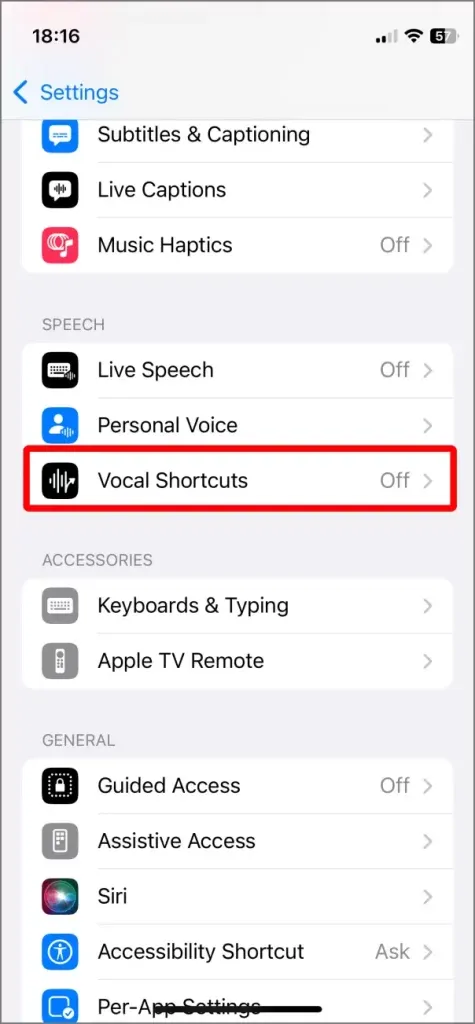
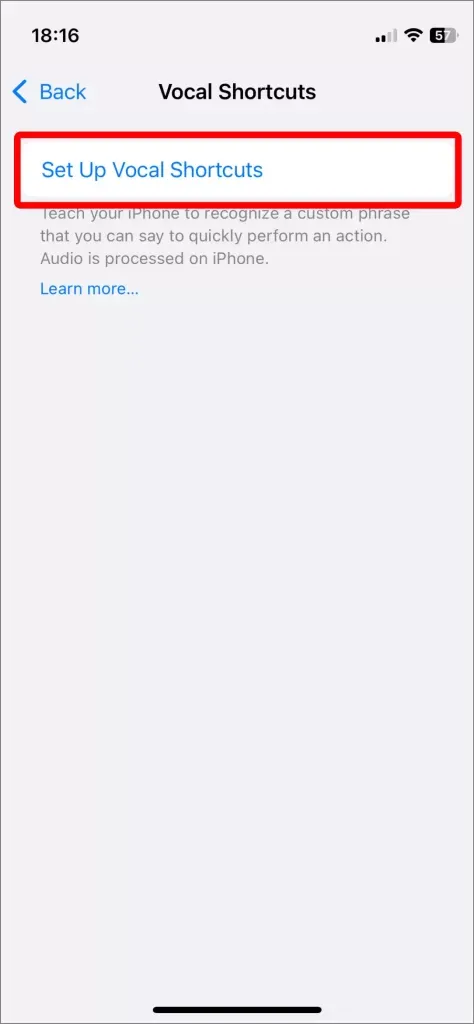
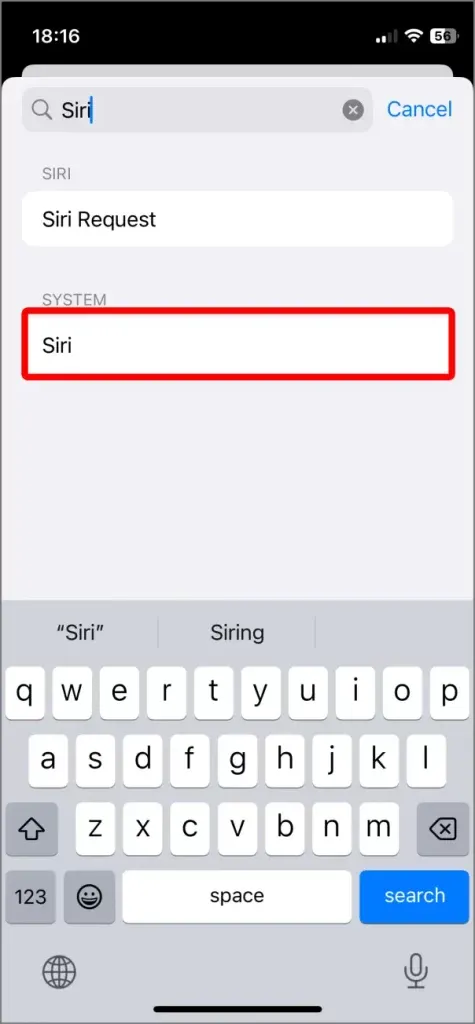
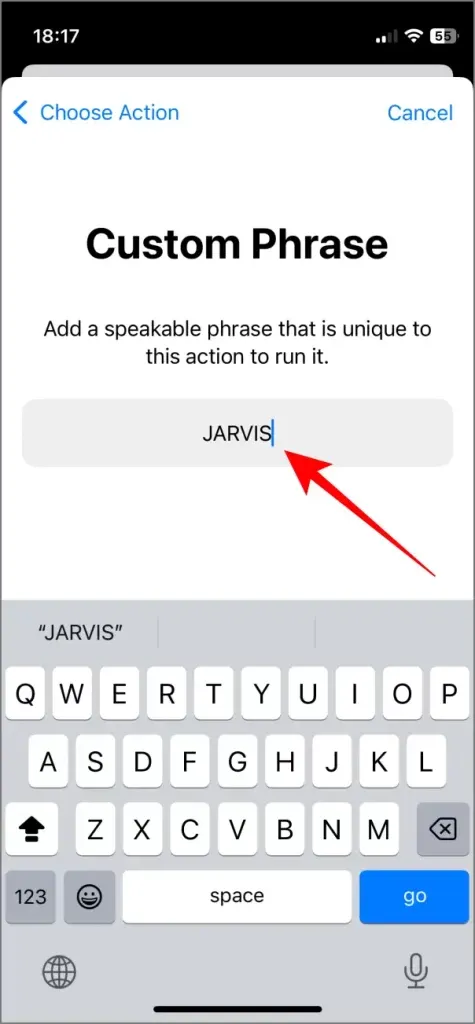
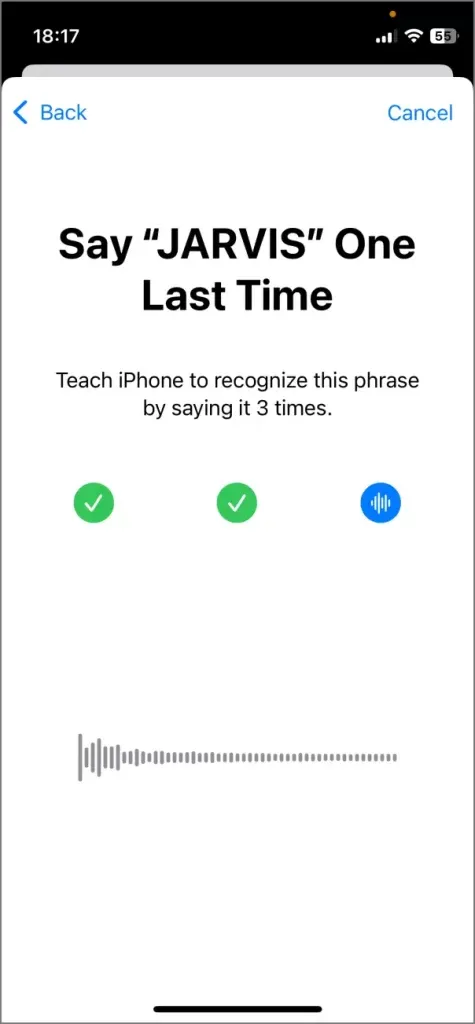
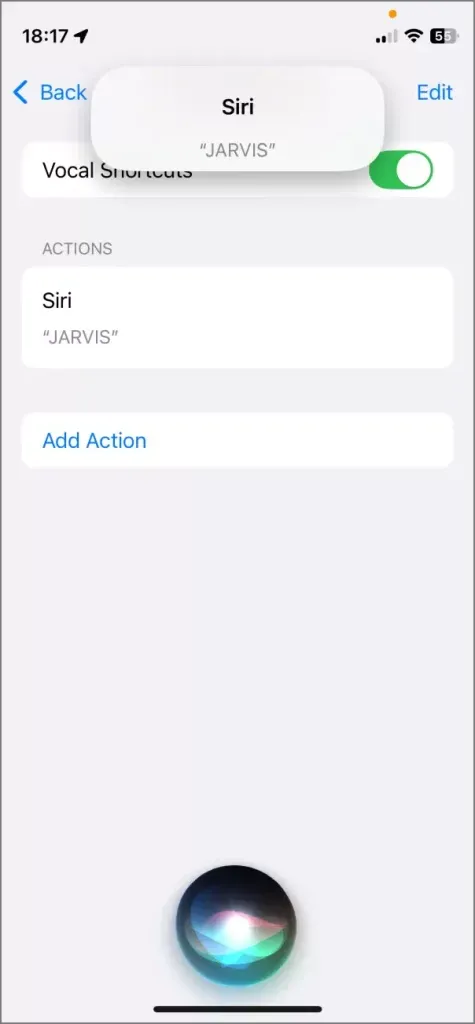
Belangrijke overwegingen
De optie om Siri te activeren met een nieuwe naam is spannend, maar er zit wel een kanttekening bij. Wanneer u uw aangepaste Siri-naam gebruikt, moet u even pauzeren nadat u deze hebt uitgesproken, zodat Siri kan worden geactiveerd. Met de oude opdracht “Hey Siri” kunt u bijvoorbeeld vloeiend zeggen: “Hey Siri, wat is het weer vandaag?” in één doorlopende adem. Met de aangepaste zin moet u echter onthouden dat u eerst het wekwoord moet zeggen, moet wachten tot Siri reageert en vervolgens uw opdracht moet geven.
Deze opdracht verwijdert de standaard “Hey Siri”-wekzin niet. U kunt de assistent nu activeren met twee namen: één voor Siri en de andere voor de toegankelijkheidsnaam die u instelt. Daarom kunt u Siri nog steeds snel aanroepen wanneer u maar wilt. Houd er echter rekening mee dat deze aanpassing niet wordt gesynchroniseerd op uw Apple-apparaten. Apparaten zoals de HomePod hebben bijvoorbeeld nog steeds de opdracht “Siri” nodig, wat betekent dat uw aangepaste naam niet werkt op die platforms.
Naast een nieuw activeringswoord voor Siri introduceert iOS 18 diverse extra functies, waaronder schermweergave van uw iPhone op een Mac, een vernieuwd Bedieningspaneel, verbeterde opties voor het aanpassen van het startscherm en nog veel meer.
Er zijn talloze coole functies die je kunt ontdekken met de nieuwe iOS 18. Bekijk onze lijst met leuke dingen om te proberen.